LG V500 G Pad 8.3: LG Backup
LG Backup: LG V500 G Pad 8.3
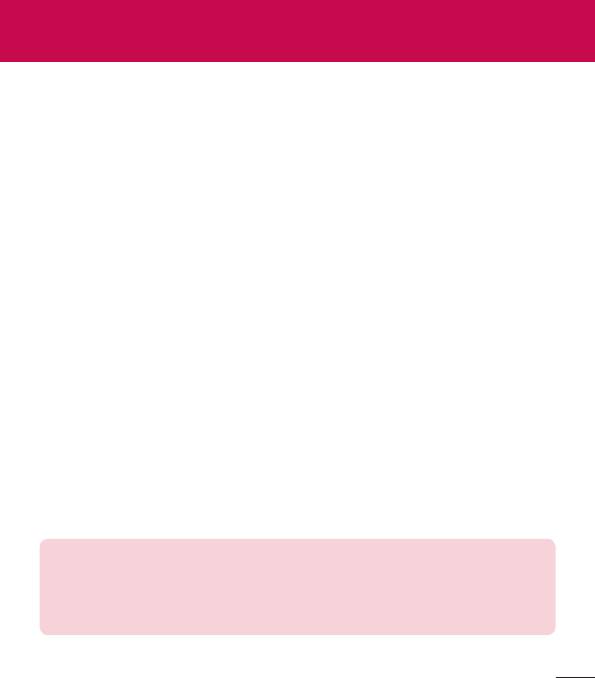
LG Backup
Сведения о резервном копировании и
восстановлении данных с планшетного ПК
Рекомендуетсярегулярносоздаватьисохранятьвовстроеннойпамятифайл
резервнойкопии,особеннопередобновлениемпрограммногообеспечения.
Сохранениетекущегофайларезервнойкопиивпамятиустройствахранения
можетпозволитьвосстановитьданныеустройстваприегоутере,кражеи
другихнепредвиденныхобстоятельствах.
ДанноеприложениеLGBackupподдерживаетсясмартфонамиипланшетными
ПКLG,другимиверсиямипрограммногообеспеченияиоперационных
систем.ПоэтомуприпокупкеновогосмартфонаилипланшетногоПКLG
можноскопироватьданныеспредыдущегоустройстванановое.
ЕслинасмартфонеилипланшетномПКимеетсяпредварительнозагруженное
приложениеBackup,выможетевыполнитьрезервноекопирование
ивосстановлениепрактическивсехданных,включаязагруженныеи
предустановленныеприложения,закладки,записикалендаря,контакты,
настройкиглавногоэкранаисистемы.Такжевыможете:
• Вручнуювыполнятьрезервноекопированиеустройства.
• Создаватьрасписаниеавтоматическогорезервногокопирования
устройства.
• Восстанавливатьданныенаустройстве.
Осторожно! Воизбежаниенепредвиденногоотключениявовремя
операцийрезервногокопированияиливосстановленияиз-за
недостаточногозарядааккумуляторанеобходимо,чтобыаккумулятор
всегдабылполностьюзаряжен.
107
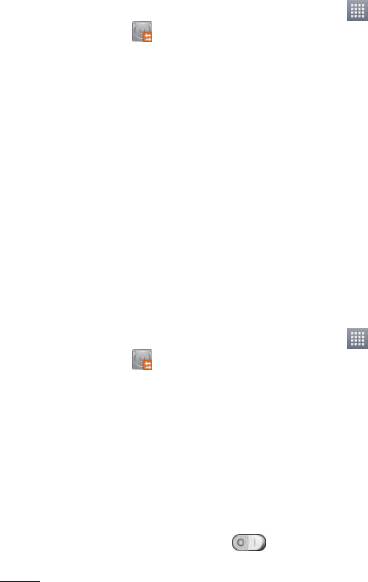
Резервное копирование данных планшетного ПК с
помощью LG Backup
1 НаглавномэкранекоснитесьПриложения >вкладкаПриложения>
LG Backup >Резервное копирование.
2 Установитефлажкинапротивданных,которыенеобходимоскопировать,и
выберитеДалее.
3 Наэкране"Местоположениерезервнойкопии"коснитесьВнутренняя
памятьилиКарта SD,затемкоснитесьНачало.
4 Когдавсевыбранныефайлыбудутскопированы,появитсясообщение
Резервное копирование завершено.
Создание расписания для автоматического
резервного копирования
Такжеможнозапрограммироватьавтоматическоерезервноекопирование
данныхнапланшетномПКвсоответствиисустановленнымрасписанием.Для
этоговыполнитеследующиедействия:
1 НаглавномэкранекоснитесьПриложения >вкладкаПриложения>
LG Backup >Запланированное создание резервной копии.
2 КоснитесьОбЪекты резервного копированияиустановитефлажок
напротивэлемента,которыйтребуетсяскопировать.
3 КоснитесьМестоположение резервной копии,коснитесьВнутренняя
памятьилиКарта SD.
4 КоснитесьВремя резервного копирования,чтобыустановитьинтервал
повтораЕжедневно,Еженедельно,Каждые две недели,Ежемесячнои
коснитесьГотово.
5 Коснитесьпереключателя ,чтобывключитьданнуюфункцию.
108
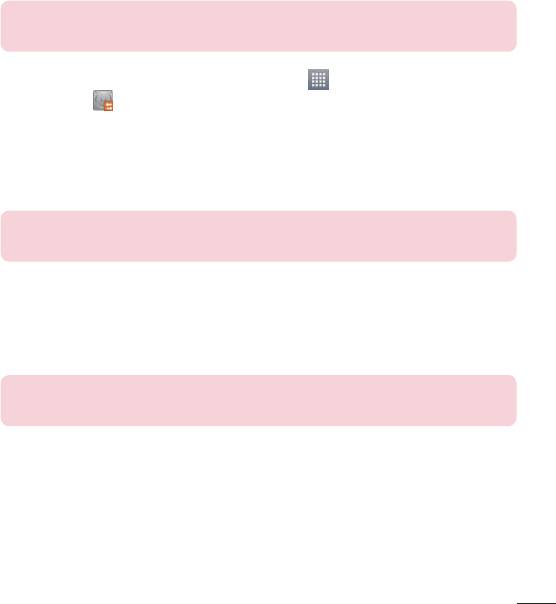
Восстановление данных на планшетном ПК
ПРИМЕЧАНИЕ.Передвосстановлениемфайловрезервногокопирования
спланшетногоПКудаляютсявсефайлы.
1 НаглавномэкранекоснитесьПриложения >вкладкаПриложения>
LG Backup >Восстановление и управление файлами.
2 НаэкранеВосстановлениевыберитефайлрезервнойкопии,который
содержитданныедлявосстановления.
3 Установитефлажкирядомсэлементами,которыенеобходимо
восстановить,ивыберитеДалеедлявосстановлениянапланшетныйПК.
ПРИМЕЧАНИЕ.Обратитевниманиенато,чтоданныепланшетногоПК
будутзамененынасодержаниерезервнойкопии.
4 Еслифайлрезервнойкопиизашифрован,введитепароль,которыйбыл
установлендляшифрования.
5 ПослевосстановлениявыбранныхфайловпланшетныйПКавтоматически
выполнитперезагрузку.
ПРИМЕЧАНИЕ. Дляусилениязащитыможноактивироватьшифрование
дляшифрованияфайловрезервногокопирования.
109
Оглавление
- Руководство пользователя Посібник користувача Қысқаша анықтамалық нұсқаулық User Guide
- Содержание
- Сведения о данном руководстве пользователя
- Важное примечание
- Знакомство с устройством
- Главный экран
- Настройка аккаунта Google
- Подключение к сетям и устройствам
- Контакты
- Эл. почта
- Камера
- Видеокамера
- Мультимедиа
- Инструменты
- Настройки
- LG Backup
- Обновление ПО планшетного ПК
- Аксессуары
- Устранение неисправностей

